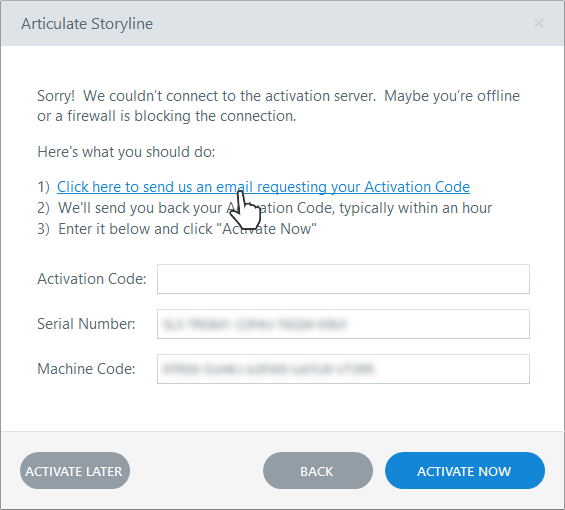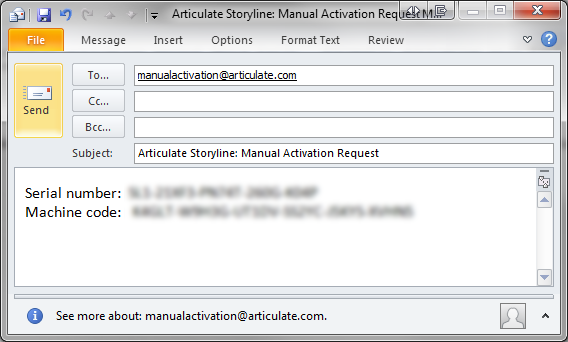Comment activer Articulate Storyline 3
Dernière mise à jour de l’article le
Cet article s'applique à :
Nous avons mis fin au support technique de Storyline 3 le 30 décembre 2024.
Après avoir installé Storyline 3, vous bénéficierez d'une période d'essai gratuite de 30 jours, pendant laquelle Storyline sera pleinement fonctionnel. À l'expiration de votre période d'essai, vous devrez activer Storyline avec un numéro de série pour continuer à l'utiliser. Vous pouvez également l'activer à tout moment pendant votre période d'essai.
Il existe deux manières d'activer Storyline :
Activation automatique
L'activation automatique nécessite une connexion Internet active. Si vous n'avez pas de connexion Internet ou si votre pare-feu bloque la communication avec nos serveurs, vous serez invité à procéder à l'activation manuelle.
- Lancez Storyline et cliquez sur Activer avec votre numéro de série lorsque l'écran d'évaluation apparaît.

- Copiez le numéro de série figurant dans l'e-mail de confirmation de votre produit, collez-le dans le champ Numéro de série du formulaire d'activation, puis cliquez sur Activer.

- Si vous êtes invité à procéder à l'activation manuelle, passez à la section suivante.
Sinon, lorsque la boîte de dialogue Réussite de l'activation s'affiche, cliquez sur Enregistrer maintenant pour enregistrer votre logiciel. L'enregistrement nous permet de vous aider plus facilement lorsque vous avez besoin d'un support technique. Si vous êtes déjà inscrit, cliquez plutôt sur S'inscrire plus tard. C'est ça !


Activation manuelle
Si vous préférez utiliser la méthode d'activation automatique plus rapide ci-dessus, assurez-vous de disposer d'une connexion Internet active et que votre pare-feu ne bloque pas nos serveurs d'activation sur https://activation.articulate.com.
- Pour activer manuellement votre logiciel Storyline, suivez les trois étapes ci-dessus pour une activation automatique. Lorsque la méthode automatique échoue et que vous êtes invité à procéder à l'activation manuelle, cliquez sur OK.

- Lorsque le formulaire d'activation manuelle apparaît, suivez les instructions affichées à l'écran, selon que vous avez installé une application de messagerie ou non.
Si vous avez installé une application de messagerie...
Si aucune application de messagerie n'est installée...
Cliquez sur le lien « Cliquez ici » pour nous envoyer un e-mail demandant votre code d'activation.
Un nouveau message électronique devrait s'ouvrir dans votre programme de messagerie par défaut. Cliquez simplement sur Envoyer et passez à l'étape 3 ci-dessous.Toutefois, si aucun nouvel e-mail n'apparaît, créez-en un dans votre application de messagerie et adressez-le à manualactivation@articulate.com. Copiez ensuite le numéro de série et le code machine du formulaire d'activation ci-dessus, puis collez-les dans le corps de votre e-mail.
IMPORTANT : Le texte
Machine Code:,Serial Number:accompagné de deux points, doit être inclus dans votre e-mail, comme indiqué ci-dessous. Vous ne pouvez envoyer qu'un seul numéro de série et un seul code machine par e-mail.Cliquez sur le lien « Contacter Articulate Support » pour obtenir un code d'activation.
Notre formulaire de contact s'ouvrira dans votre navigateur Web par défaut, et votre numéro de série et votre code machine seront automatiquement ajoutés au formulaire.Entrez simplement vos coordonnées, cliquez sur Valider le dossier et passez à l'étape suivante.
- Vous devriez recevoir une réponse par e-mail dans un délai d'un jour ouvrable. Lorsque vous l'aurez reçu, passez à l'étape suivante. Si vous ne recevez pas de réponse par e-mail :
- Vérifiez votre dossier de courrier indésirable ou votre dossier de courrier indésirable et assurez-vous que vous pouvez recevoir des e-mails de la part de support@articulate.com.
- Si vous ne trouvez toujours pas la réponse, envoyez votre demande avec le numéro de série et le code de la machine à support@articulate.com, et nous vous contacterons immédiatement.
- Lorsque vous recevez l'e-mail contenant votre code d'activation à 33 chiffres, copiez-le et collez-le dans le formulaire d'activation manuelle à l'endroit indiqué, puis cliquez sur Activer maintenant.

- Lorsque la boîte de dialogue Réussite de l'activation s'affiche, cliquez sur Enregistrer maintenant pour enregistrer votre logiciel. L'enregistrement nous permet de vous aider plus facilement lorsque vous avez besoin d'un support technique. Si vous êtes déjà inscrit, cliquez plutôt sur S'inscrire plus tard.

Si vous ne parvenez pas à activer votre logiciel, veuillez nous contacter.